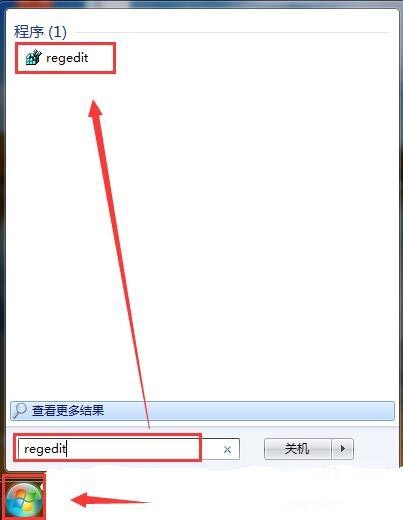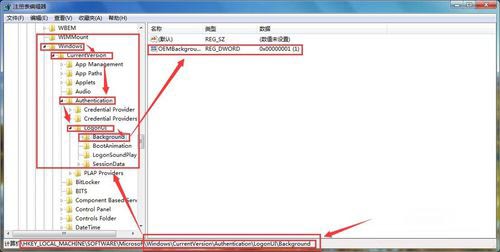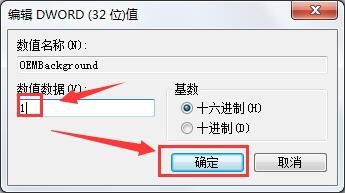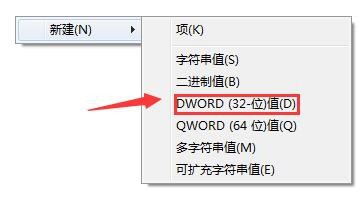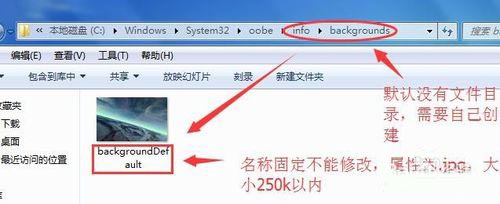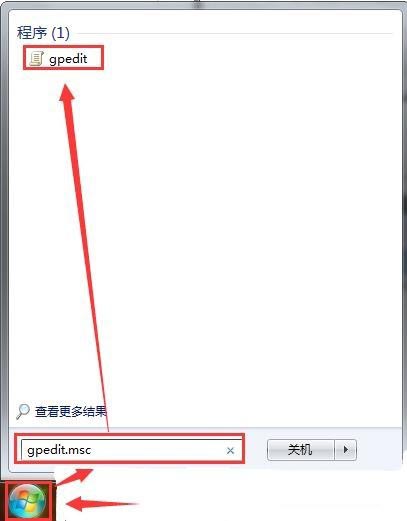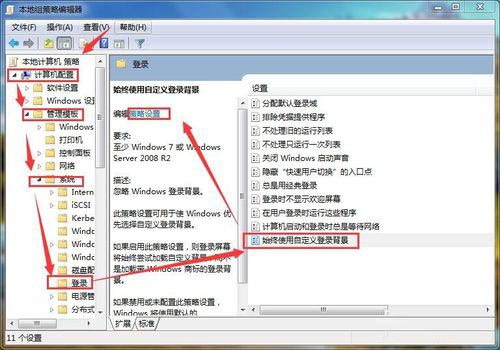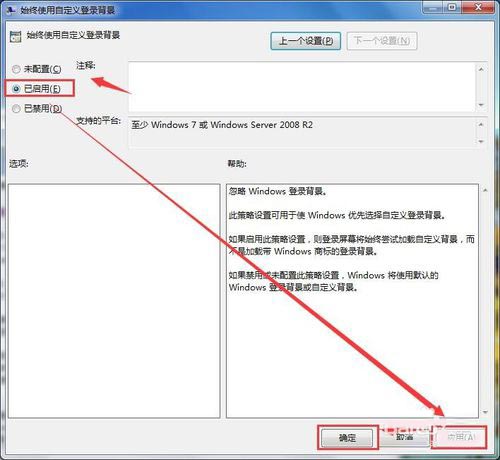win7系统登录界面背景怎么修改?
2021-01-19 19:14
标签:sys sof 注册 解法 电脑 microsoft gedit win7系统 ros 电脑系统修改欢迎登录界面背景的问题每个人都有不同的操作门路,小编在大量的搜集修改欢迎登录界面背景的解法之后,总结出来一套比较简单的修改欢迎登录界面背景的处理措施,就是按照1、首先,先打开电脑的注册表,点击左下角图标,在输入栏输入regedit,按enter键进入
2、然后在左侧目录树中,按路径HKEY_LOCAL_MACHINE---SOFTWARE---Microsoft---Windows---CurrentVersion---
Authentication---LogonUI---Background点开的处理措施,就是按照修改欢迎登录界面背景的处理门路:
1、首先,先打开电脑的注册表,点击左下角图标,在输入栏输入regedit,按enter键进入
2、然后在左侧目录树中,按路径HKEY_LOCAL_MACHINE---SOFTWARE---Microsoft---Windows---CurrentVersion---
Authentication---LogonUI---Background点开
3、选择OEMbBackground选项右击修改,值若为0则改为1
4、若找不到OEMbBackground,右键新建一个,然后命名为OEMbBackground,值改为1,关闭注册表
5、然后找到系统盘(默认为C盘),按路径WindowsSystem32oobe打开,在oobe下新建文件夹,命名info,同理再在info下创建文件夹backgrounds,然后再把处理过的名为backgroundDefault,属性jpg,大小250k以内(避免显示不了,图片用Photoshop等相关软件处理一下)的自定义桌面图片放在backgrounds下,然后关闭
6、最后处理一下有关桌面背景的变动问题,配置一下电脑的本地组策略,左下角点击图标,输入栏输入gpedit.msc,按enter键进入
7、在计算机配置下按路径“管理模块--系统--登录”找到“始终使用自定义登录背景”右键编辑或是按下图点击打开编辑
8、点击“启用”选项,然后应用,确定,最终关闭组策略,重启计算机 win7系统登录界面背景怎么修改? 标签:sys sof 注册 解法 电脑 microsoft gedit win7系统 ros 原文地址:https://www.cnblogs.com/lsxs-wy/p/9283826.html